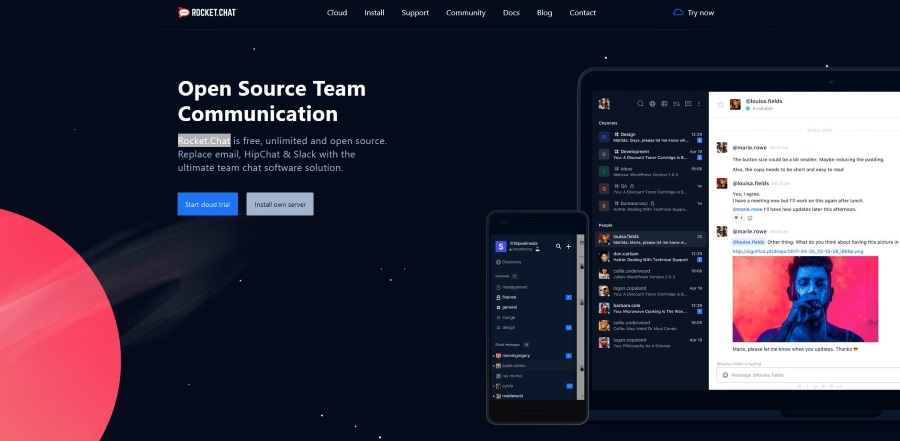Hãy tưởng tượng rằng bạn đang đi trên đường và cần gửi email gấp hoặc tìm một tài liệu quan trọng trực tuyến. Chắc chắn, bạn có thể sử dụng điện thoại, nhưng sẽ không dễ dàng hơn khi sử dụng một thiết bị có kích thước đầy đủ? Bạn có thể làm gì nếu gặp sự cố khi không có kết nối Internet?
Đơn giản, sử dụng điểm phát sóng trên iPhone của bạn. Chia sẻ kết nối Wi-Fi biến điện thoại thông minh tương thích thành điểm phát sóng internet. Nó cho phép các thiết bị khác kết nối với điểm phát sóng bằng một vài cú nhấp chuột.
Nó cũng đơn giản hơn bạn nghĩ. Bắt đầu nào.
Cách thiết lập điểm phát sóng trên iPhone XR, XS, iPhone 11 hoặc iPhone 12?
Mặc dù iPhone XR, XS và iPhone 11 được phát hành cách nhau một năm, nhưng cách bật ahotspot vẫn giống nhau vì nó phụ thuộc vào điều hành. Tất nhiên, điều đó cũng xảy ra với iPhone 12. Để thiết lập điểm phát sóng trên iPhone mới hơn, đây là những gì bạn nên làm
- Trên iPhone của bạn, tìm "Cài đặt".

- Tìm biểu tượng 'Wi-Fi' và nhấn vào biểu tượng đó. Vì bạn sẽ sử dụng dữ liệu di động của điện thoại, bạn cần bật nút "Wi-Fi" để nút này tắt (nếu không, nút này sẽ yêu cầu bạn làm như vậy sau).

- Bây giờ, hãy quay lại và nhấn vào ‘Dữ liệu di động’.

- Chuyển đổi nút 'Dữ liệu di động' để nó được bật (nếu nó chưa được bật).

- Sau khi làm điều đó, bạn sẽ thấy "Điểm truy cập cá nhân" bên dưới. Nhấn vào nó.

- Bật nút 'Cho phép người khác tham gia'.

- Bạn sẽ nhận được thông báo hỏi bạn có nên chỉ bật Wi-Fi và Bluetooth hoặc USB hay không. Nhấn vào tùy chọn đầu tiên.

- Ngoài ra còn có một mật khẩu được tạo tự động hiển thị bên dưới ‘Cho phép người khác tham gia.’ Bạn phải nhớ mật khẩu đó.

Đó là nó. IPhone của bạn đang hoạt động như một điểm phát sóng. Bây giờ có thể kết nối các thiết bị khác với nó. Chúng tôi sẽ quay lại vấn đề này sớm.
Cách thiết lập điểm phát sóng trên iPhone 6, iPhone 7 hoặc iPhone 8?
Những người sử dụng iPhone cũ hơn có thể tự hỏi liệu việc bật điểm phát sóng có thực hiện theo các bước tương tự hay không.
Nhưng ngoài các bước trên, có một cách khác để thiết lập điểm phát sóng trên alliPhones. Khi người dùng không sử dụng dữ liệu di động của họ, tùy chọn 'Điểm phát sóng cá nhân' sẽ không khả dụng. Tuy nhiên, nếu bạn bật dữ liệu di động, đây là những gì bạn nên làm:
- Trên iPhone của bạn, mở 'Cài đặt.'

- Sau đó, bạn sẽ thấy rằng 'Điểm truy cập cá nhân' không còn là màu xám nữa. Điều đó có nghĩa là có thể kích hoạt nó. Nhấn vào nó.

- Bật nút 'Cho phép người khác tham gia'.
- Khi bạn được yêu cầu chỉ bật Wi-Fi hoặc Bluetooth và USB, hãy nhấp vào tùy chọn đầu tiên.

- Hãy nhớ mật khẩu được tạo trước hiển thị bên dưới.
Khi bạn làm theo các bước này, kết nối của điện thoại sẽ hiển thị với các thiết bị lân cận. Tuy nhiên, người dùng sẽ không thể truy cập mạng trừ khi họ biết mật khẩu. Điều này đưa chúng ta đến bước tiếp theo - kết nối các thiết bị khác với điểm phát sóng của iPhone.
Cách kết nối thiết bị với điểm phát sóng của iPhone?
Sau khi điểm phát sóng trên iPhone được bật, đã đến lúc kết nối thiết bị với nó. Tìm menu ‘Wi-Fi’ tương ứng trên điện thoại hoặc máy tính của bạn. Nếu bạn đang sử dụng máy Mac, nó sẽ nằm ở phần trên bên phải của thanh menu. Người dùng Windows nên tìm nó ở phía dưới bên phải. Biểu tượng kết nối Wi-Fi nằm trên thanh tác vụ. Cuối cùng, nếu bạn muốn kết nối với điểm phát sóng trên điện thoại, bạn nên mở ‘Wi-Fi’settings.
Khi ở trong cài đặt "Wi-Fi", sẽ có tên của điểm phát sóng của iPhone. Đây là những việc cần làm tiếp theo:
- Để kết nối với điểm phát sóng, hãy nhấn vào kết nối mới này.
- Bạn cần nhập mật khẩu được tạo trước.
- Sau khi bạn thực hiện điều đó, hãy đợi trong giây lát để quá trình kết nối hoàn tất. Thiết bị hiện đang sử dụng iPhone’shotspot của bạn.
Thay đổi tên điểm phát sóng
Theo mặc định, điểm phát sóng trên iPhone là tên của chính điện thoại đó. Để giúp tìm mạng dễ dàng hơn, bạn nên thay đổi tên. Bạn có thể thay đổi nó thành một cái gì đó độc đáo và đáng nhớ đối với bạn. Đây là các bước:
- Đi tới 'Cài đặt.'

- Cuộn xuống ‘Chung’ và nhấp vào nó.

- Nhấn vào 'Giới thiệu'.

- Bạn sẽ thấy tên điện thoại của mình bên cạnh "Tên". Hãy chọn nó.

- Cuối cùng, hãy đặt cho nó một cái tên khác.

Ghi chú: Tên mặc định thường là iPhone của [Tên bạn].
Bạn có thể kết nối bao nhiêu thiết bị với một điểm phát sóng?
Nói chung, các mẫu iPhone từ 4S trở lên có thể hỗ trợ tối đa năm thiết bị, tuy nhiên, các thiết bị bổ sung sẽ đặt ra nhiều nhu cầu hơn cho điểm phát sóng. Nếu bạn cần một điểm phát sóng cho điều gì đó quan trọng, bạn có thể không muốn chia sẻ nó với người khác.
Đối với Android, hầu hết trong số chúng có thể chứa tối đa 10 thiết bị.
Bạn có thể bật điểm phát sóng ở đâu?
Miễn là tín hiệu đủ mạnh, bạn có thể sử dụng điểm phát sóng. Nếu dữ liệu di động của bạn đang hoạt động, không thành vấn đề nếu bạn đang ở trên tàu, trên ô tô, ở nhà hay ở một thành phố khác. Ví dụ: nếu Wi-Fi ở nhà hoặc văn phòng bắt đầu hoạt động kém hiệu quả, bạn không cần phải lo lắng. Bạn có thể bật một điểm phát sóng trên iPhone của mình và tiếp tục với nó.
Điểm phát sóng có an toàn không?
Trên thực tế, việc sử dụng điểm phát sóng có thể cải thiện tính bảo mật, đặc biệt là so với điểm phát sóng công cộng. Đối với những người sử dụng 4G, nó được bảo vệ bằng khóa mã hóa 128-bit.
Hơn nữa, điểm phát sóng được bảo vệ bằng mật khẩu. Với sự kết hợp độc đáo của các ký tự tại chỗ, bạn kiểm soát những ai có quyền truy cập vào điểm phát sóng.
Câu hỏi thường gặp bổ sung
Làm cách nào để cập nhật mật khẩu điểm phát sóng iPhone của tôi?
Mật khẩu điểm phát sóng được tạo tự động. Nó bao gồm một tập hợp các ký tự ngẫu nhiên gần như không thể bẻ khóa. Nhưng điều đó cũng có nghĩa là không thể nhớ được. Để thuận tiện, bạn có thể thay đổi nó thành một cái gì đó dễ nhớ hơn như sau: u003cbru003e • Mở 'Settings.'u003cbru003eu003cimg class = u0022wp-image-151157u0022 style = u0022width: 300px; u0022 src = u0022 // www.alphr.com / wp- content / uploads / 2020/10 / settings7-scaled.jpgu0022 alt = u0022u0022u003eu003cbru003eu003cbru003e • Nhấn vào 'Dữ liệu di động' và bật nút để bật. //www.alphr.com/wp-content/uploads/2020/10/cellular-data-1-scaled.jpgu0022 alt = u0022u0022u003eu003cbru003eu003cbru003e • Sau đó, nhấn vào 'Personal Hotspot.'u003cbru003eu003cimg class = u0022wp-image = u0022wp-image u0022width: 300px; u0022 src = u0022 // www.alphr.com / wp-content / uploads / 2020/10 / toggle-scaled.jpgu0022 alt = u0022u0022u003eu003cbru003eu003cbru003e • Tìm kiếm 'Mật khẩu Wi-Fi' và nhấn vào nó.u003cbrumg class =eu003cbrumg003 u0022wp-image-151166u0022 style = u0022width: 300px; u0022 src = u0022 // www.alphr.com / wp-content / uploads / 2020/10 / wifipa ssword-scaled.jpgu0022 alt = u0022u0022u003eu003cbru003eu003cbru003e • Nhập mật khẩu mới vào trường 'Mật khẩu'.u003cbru003eu003cimg class = u0022wp-image-151163u0022 style = u0022width: 300pxr.com / wp22 src = u0022 // wwww.alph content uploads / 2020/10 / techjunkie2.0-scaled.jpgu0022 alt = u0022u0022u003eu003cbru003eu003cbru003e • Cuối cùng, nhấp vào 'Done.'u003cbru003eu003cimg class = u0022wp-image-151161u0022 style = u0022 width: src = u0022 width: src = u0022 width: /wp-content/uploads/2020/10/done-pass-scaled.jpgu0022 alt = u0022u0022u003eu003cbru003eu003cbru003eu003cbru003eLưu ý: Mật khẩu phải dài ít nhất tám ký tự. Nó có thể chứa chữ hoa và chữ thường.
Việc sử dụng điểm phát sóng trên iPhone được tính như thế nào đối với giới hạn dữ liệu của tôi với ATu0026amp; T, Verizon và Sprint?
Nó được tính vào dữ liệu di động của bạn. Sau khi sử dụng hết, bạn vẫn có thể kết nối Internet hoặc sử dụng điểm phát sóng, nhưng kết nối sẽ rất chậm. Tuy nhiên, bạn có thể thêm nhiều dữ liệu hơn cho tháng nếu cần. Bạn sẽ phải kiểm tra với nhà cung cấp dịch vụ.u003cbru003eu003cbru003e Để tìm ra lượng dữ liệu được điểm phát sóng sử dụng, đây là những gì bạn có thể làm: u003cbru003e • Mở ứng dụng 'Cài đặt'.u003cbru003eu003cimg class = u0022wp-image-151157u0022 style = u0022width: 300px ; u0022 src = u0022 // www.alphr.com / wp-content / uploads / 2020/10 / settings7-scaled.jpgu0022 alt = u0022u0022u003eu003cbru003eu003cbru003e • Nhấn vào 'Dữ liệu di động.'u003cbru003eu003cimg class = u0011wpu00 : 300px; u0022 src = u0022 // www.alphr.com / wp-content / uploads / 2020/10 / cellular-data-1-scaled.jpgu0022 alt = u0022u0022u003eu003cbru003eu003cbru003e • Sau đó, cuộn xuống cho đến khi bạn tìm thấy 'Điểm truy cập cá nhân'. u003cbru003eu003cimg class = u0022wp-image-151165u0022 style = u0022width: 300px; u0022 src = u0022 // www.alphr.com / wp-content / uploads / 2020/10 / toggle-scaled.jpgu0022 alt = u0022u0022u003eu003ecbru003ecbru003 để xem sử dụng dữ liệu di động của nó. u003cbru003eu003cimg class = u0022wp-image-151173u0022 style = u0022width: 300px; u0022 src = u 0022 // www.alphr.com / wp-content / uploads / 2020/10 / data-stats-scaled.jpgu0022 alt = u0022u0022u003eu003cbru003e
Có cách nào để tôi có thể nhanh chóng bật và tắt điểm phát sóng trên iPhone không?
Khi bạn đang lái xe ô tô hoặc điều gì đó, hãy biết rằng việc bật và tắt điểm phát sóng có thể được thực hiện nhanh chóng thông qua các phím tắt. Làm theo các bước sau: u003cbru003e • Tùy thuộc vào kiểu iPhone của bạn, bạn có thể vuốt từ trên xuống hoặc từ dưới lên để mở 'Trung tâm điều khiển.'u003cbru003e • Tìm phần có biểu tượng máy bay, dữ liệu di động, Bluetooth và biểu tượng Wi-Fi.u003cbru003e • Giữ trong giây lát để mở rộng.u003cbru003e • Bạn sẽ thấy biểu tượng 'Điểm truy cập cá nhân' với mô tả.u003cbru003e • Nhấn vào biểu tượng đó để bật.u003cbru003e • Để tắt, chỉ cần nhấn vào nó một lần nữa.
Sử dụng iPhone làm điểm phát sóng
Với lời hứa kết nối internet cho máy tính xách tay và các thiết bị khác khi di chuyển, ngày càng có nhiều người sử dụng điểm chụp ảnh trên iPhone của họ. Họ có thể mang công việc của mình ra bãi biển hoặc khi Wi-Fi ở nhà đang hoạt động.
Còn bạn thì sao? Bạn sử dụng một điểm phát sóng thường xuyên như thế nào? Tại sao bạn thường cần nó? Chia sẻ kinh nghiệm của bạn trong phần bình luận bên dưới.